Das AAC-Format ist ein modernes Audiokompressionsformat, das beim Musikstreaming weit verbreitet ist. Obwohl es von vielen Programmen unterstützt wird, ist es nicht ratsam, Musik im AAC-Format direkt mit einer Bearbeitungssoftware zu bearbeiten, da dies zu einem zusätzlichen Qualitätsverlust durch wiederholte Komprimierungszyklen führen kann. Daher ist es besser, AAC in ein verlustfreies Audioformat wie WAV zu konvertieren, um die beste Audioqualität zu gewährleisten. Im Folgenden stellen wir Ihnen die beiden Formate kurz vor und zeigen Ihnen, wie Sie AAC in WAV umwandeln und AAC-Datei abspielen.
Nicht Verpassen:
AAC ist die Abkürzung für das Audiokompressionsformat „Advanced Audio Coding“, das häufig auf Musik-Streaming-Plattformen wie Apple Music und iTune verwendet wird. Im Vergleich zu älteren Formaten wie MP3 ermöglicht AAC einerseits eine bessere Qualität bei gleicher Datenrate, andererseits ist es aber verlustbehaftet, d.h. um die Dateigröße zu reduzieren, muss bei der Kodierung in das AAC-Format ein Teil der Originaldaten entfernt werden.
Im Gegensatz dazu ist das WAV-Format (Waveform Audio File Format) verlustfrei und unkomprimiert. Es bietet eine hohe Audioqualität bei großen Dateigrößen und wird häufig in professionellen Audioanwendungen, zur Archivierung und bei der CD-Produktion verwendet. WAV-Dateien sind ideal, wenn höchste Audioqualität und Kompatibilität erforderlich sind.
Die Konvertierung vom AAC-Format in das WAV-Format ist ohne zusätzliche Konvertierungssoftware möglich. Es gibt viele kostenlose Online-Converter auf dem Internet, die Ihnen zur Verfügung stellen, wie z.B. Zamzar. Dieser Online-Konverter unterstützt die Konvertierung aller gängigen Musik-, Video- und Audioformate, hat jedoch einige Nachteile, wie z.B. instabile Konvertierung aufgrund von Netzwerkproblemen, geringe Erfolgsrate bei der Konvertierung, begrenzte Anzahl von Konvertierungen, etc.
Im Folgenden finden Sie eine kurze Anleitung, wie man AAC-Datei in WAV mithilfe des Online-Converters Zamzar umwandeln.
Schritt 1. Klicken Sie auf „Add Files“, und fügen Sie dann die Datei hinzu, die Sie konvertieren möchten.
Schritt 2. Klicken Sie auf „Convert To“ und wählen Sie die Ausgabeformat. Als nächstes klicken Sie nur noch auf „Convert Now“, um die Umwandlung zu starten.
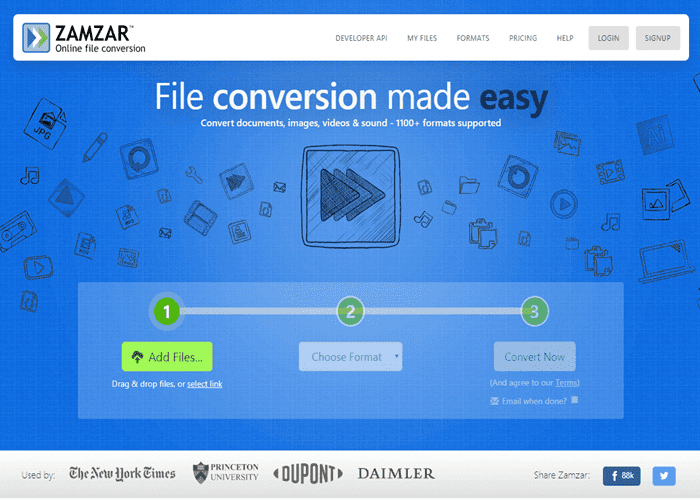
AAC ist das Audioformat, das hauptsächlich von Apple Music verwendet wird. Wenn Sie Apple Music herunterladen und in das WAV-Format umwandeln möchten, anstatt einen Online-Konverter zu verwenden, empfehlen wir Ihnen, TuneFab Apple Music Converter auszuprobieren. Mit seinem integrierten YouTube Music Webplayer können Sie Musik direkt auf TuneFab YouTube Music Converter im WAV-Format herunterladen. Dadurch entfallen viele unnötige Schritte wie das Herunterladen von Apple Music, das Hochladen per Drag & Drop und das Warten auf die Konvertierung.
Darüber hinaus bietet TuneFab YouTube Music Converter weitere Vorteile, wie z.B:
So sind die konkreten Schritte, AAC mithilfe des TuneFab Apple Music Converter in WAV umwandeln:
Schritt 1. Laden Sie TuneFab Apple Music Converter herunter und installieren Sie es auf den PC/Mac. Dann starten Sie TuneFab Apple Music Converter und melden Sie sich mit Ihrer Apple-ID.
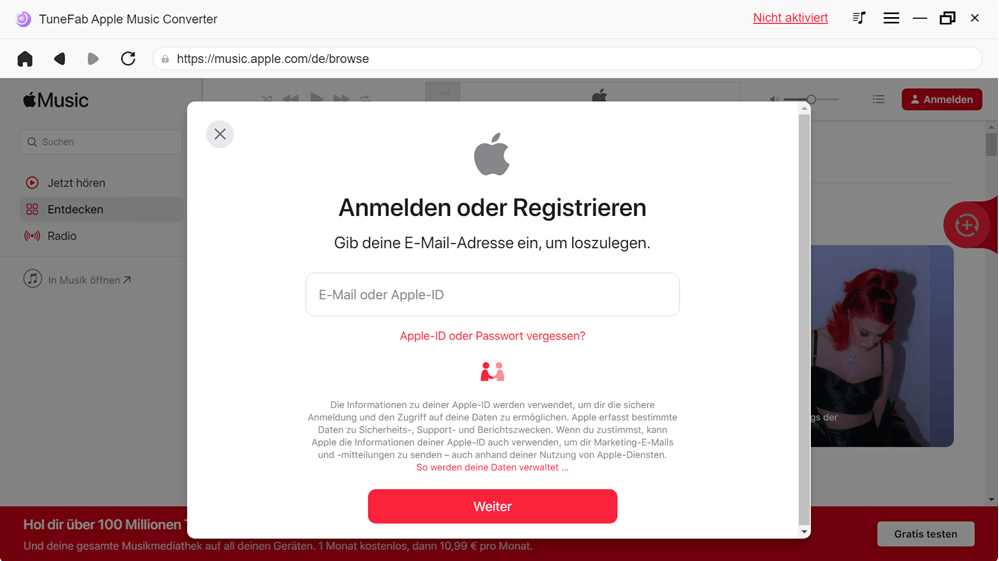
Schritt 2. Suchen Sie auf der Hauptseite die Songs, die Sie im WAV-Format herunterladen möchten, und ziehen Sie sie auf den roten Plus-Button rechts im Fenster oder klicken Sie einfach auf den Download-Button an dem Titel, um die Musik hinzuzufügen.
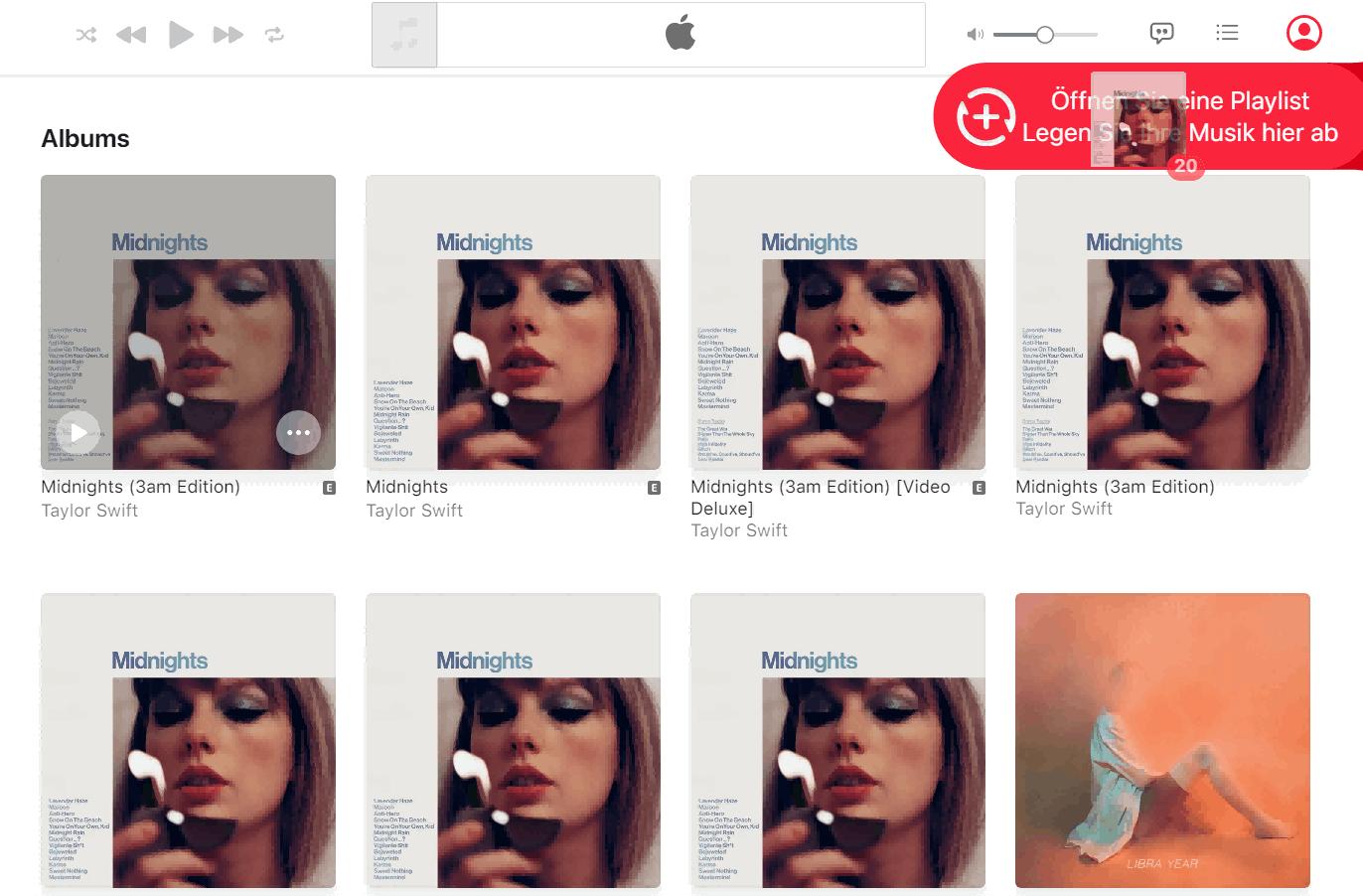
Schritt 3. Nachdem Sie alle Songs für das Herunterladen ausgewählt haben, klichen Sie auf den roten Plus-Button, dann wird das Konvertierung-Fenster geöffnet. Um die Ausgabeformat zu ändern kilcken Sie oben rechts auf der Seite auf die Option „Alle Dateien konvertieren in“ und wählen Sie „WAV“.
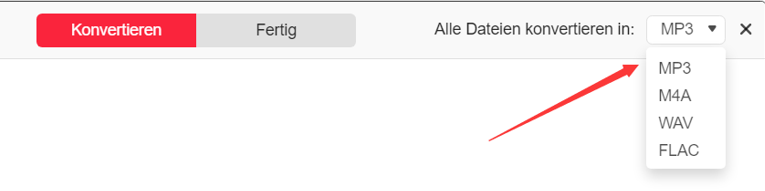
Schritt 4. Jetzt klicken Sie auf „Alle konvertieren“, und so läuft der Prozess los. Der Dauer hängt von der Anzahl der Dateien und der Größer Ihrer Audiodateien ab.
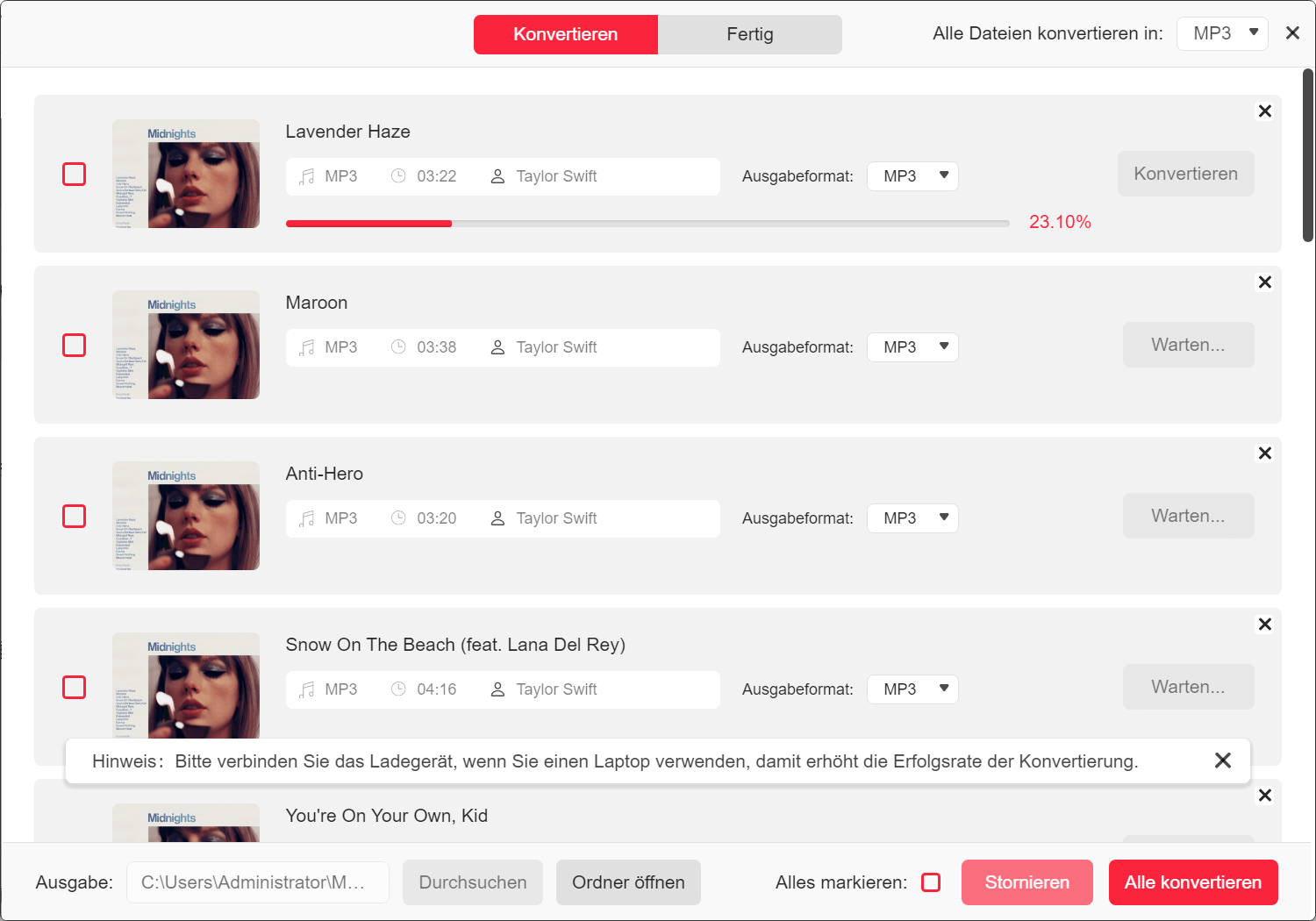
iTunes ist eine Medienverwaltungssoftware von Apple, die für Windows und macOS verfügbar ist. Neben Funktionen wie Musik- und Videostreaming und der Verwaltung von Mediendateien bietet es gleichzeitig die Möglichkeit der Audiokonvertierung, einschließlich der AAC-zu-WAV-Konvertierung. Auf diese Weise müssen keine komplizierten Einstellungen vorgenommen werden und der Konvertierungsvorgang ist in wenigen Sekunden abgeschlossen. Der Nachteil ist jedoch, dass iTune nur lokale AAC-Dateien ohne DRM-Schutz konvertieren kann, was für die Konvertierung von Apple Music, das mit DRM geschützt ist, nicht geeignet ist.
Die Folgenden sind konkreten Schritte, AAC-Datei in WAV auf iTune zu konvertieren:
Schritt 1. Installieren und starten Sie iTunes auf Ihrem PC.
Schritt 2. Wählen Sie in der Menüleiste „Bearbeiten“ > „Einstellungen“. Klicken Sie dann auf die Registerkarte „Allgemein“ und anschließend auf „Importeinstellungen“.
Schritt 3. Klicken Sie auf das Menü neben „Importieren mit“ und wählen Sie das Codierungsformat „WAV“. Klicken Sie dann auf „OK“.
Schritt 4. Klicken Sie anschließend in der Mediathek auf die Musiktitel, die Sie konvertieren möchten. Wählen Sie in der Navigation links oben „Datei“ > „Konvertieren“ > „WAV-Version erstellen“. Der neu konvertierte Musiktitel wird nun in der Mediathek unter dem Originaltitel angezeigt.

In diesem Artikel stellen wir Ihnen 3 Methoden vor, wie man AAC-Datei in WAV umwandeln kann. Für die Konvertierung vom Apple Musik ins WAV-Format ist die Software TuneFab Apple Music Converter zweifellos die optimale Wahl. Es ermöglicht das direkte und schnelle Herunterladen von Musik im WAV-Format trotz DRM-Beschränkungen, wobei die ID3-Tags vollständig erhalten bleiben. Wenn Sie TuneFab Apple Music Converter jetzt herunterladen, können Sie das Programm 30 Tage lang kostenlos testen.
Alternativ können Sie auch Online-Converter oder iTunes verwenden, um AAC-Dateien in WAV-Dateien umzuwandeln. Die Nachteile sind jedoch, dass der Prozess instabil oder sogar fehlschlagen kann und dass nur AAC-Dateien ohne DRM-Schutz konvertiert werden können.
Ja, die Konvertierung kann mit Online-Konvertern wie Zamzar, iTunes oder einem professionellen Konverter wie TuneFab Apple Music Converter durchgeführt werden, wobei sich TuneFab Apple Music Converter am besten für die Konvertierung von Apple Music eignet. Die konkreten Schritte finden Sie jeweils oben im Artikel.
Beide Formate haben ihre Vor- und Nachteile. AAC benötigt wenig Speicherplatz, aber da es sich um ein komprimiertes Format handelt, ist die Klangqualität relativ schlecht, während WAV trotz des großen Speicherbedarfs eine verlustfreie Klangqualität garantiert.
Nein, das AAC-Format führt zu einem Verlust der Tonqualität. Dieses Format wird häufig auf Musik-Streaming-Plattformen verwendet. Um die Dateigröße zu reduzieren, muss bei der Kodierung in das AAC-Format ein Teil der Originaldaten entfernt werden. Wenn Ihre Kopfhörer jedoch von durchschnittlicher Qualität sind, ist der Unterschied in der Klangqualität beim Hören von Musik im AAC-Format in der Regel kaum wahrnehmbar.
Kommentar schreiben
0 Kommentare
PRODUKTE
POPULAR
COMPANIES
NEWSLETTER
Copyright © 2022 TuneFab Software Inc. Alle Rechte vorbehalten.
Wir verwenden Cookies, um sicherzustellen, dass Sie das beste Erlebnis auf unserer Website haben. Wenn Sie auf „Cookies akzeptieren“ klicken, stimmen Sie unserer Datenschutzrichtlinie zu.
Kommentare(0)